将boot Device Control (引导驱动器控制器)设置为UEFI ONLY;
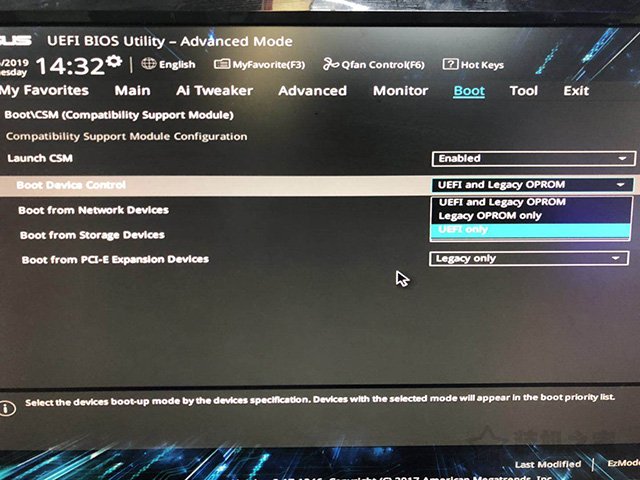

设置好之后,我们按下“F10”保存BIOS设置,选择“OK”,如下图所示。
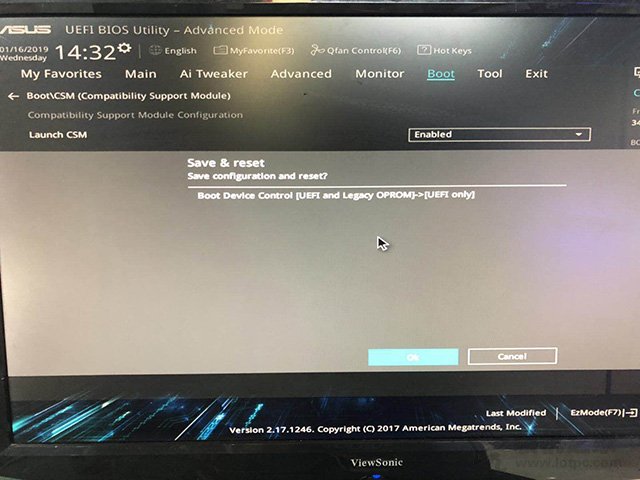
三、开机启动制作好的系统U盘
我们将U盘工具插入准备安装系统的电脑上,在开机的一瞬间,反复按下F8键启动快捷键(以华硕主板为例),选择UEFI开头的U盘,如下图所示。
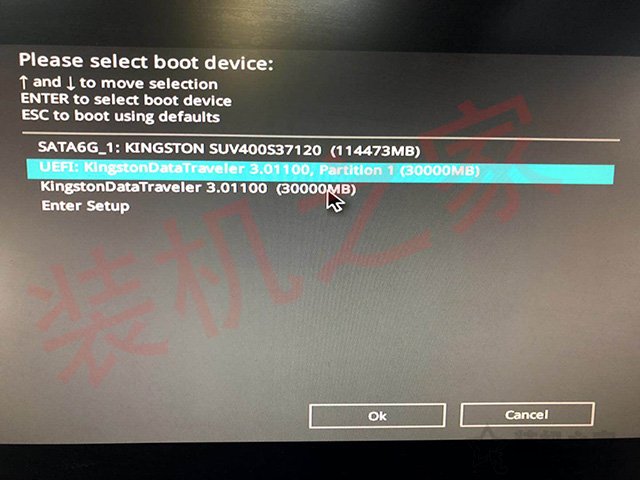
其中F8键是华硕主板的快捷键,如果您是其它品牌的主板或者其它品牌的台式机、笔记本可以参考如下电脑启动快捷键大全。
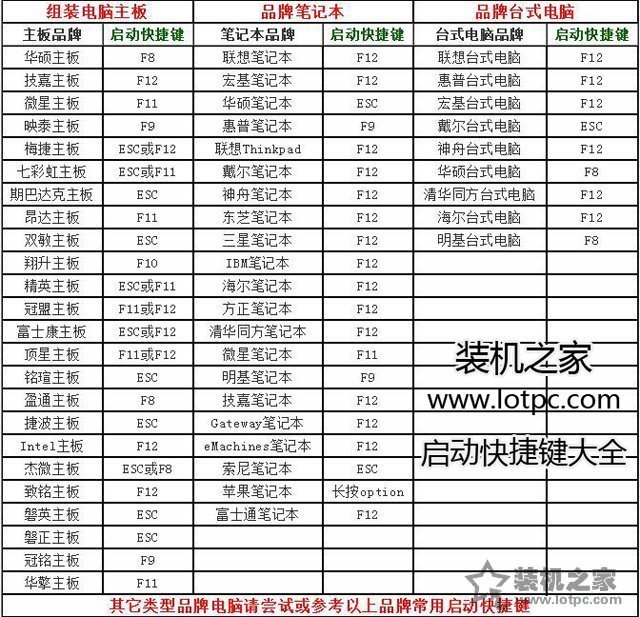
电脑启动快捷键大全


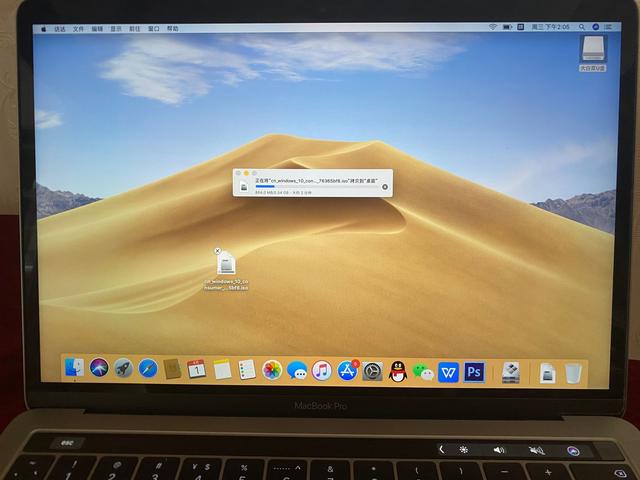

![RedHat服务器上[Errno 5] OSError: [Errno 2]的解决方法](https://img.pc-daily.com/uploads/allimg/4752/11135115c-0-lp.png)

